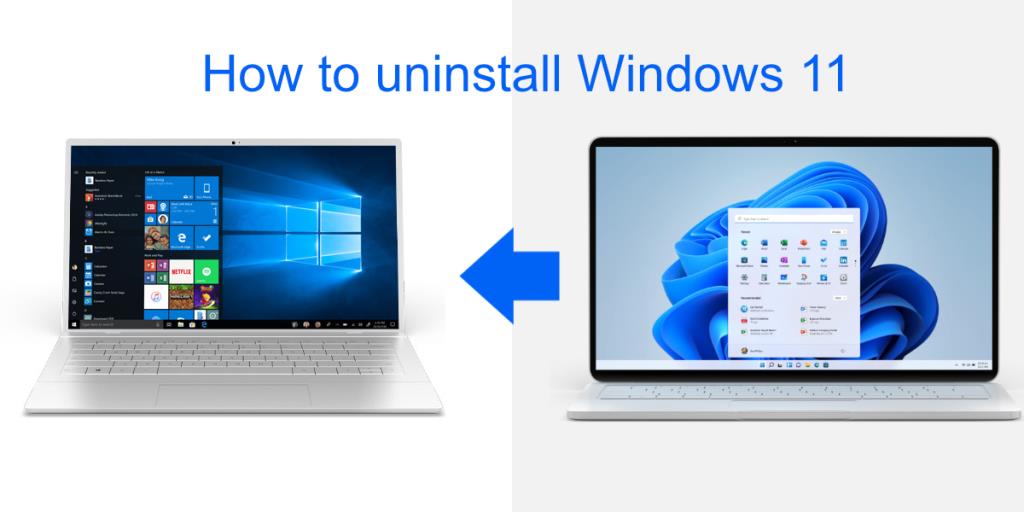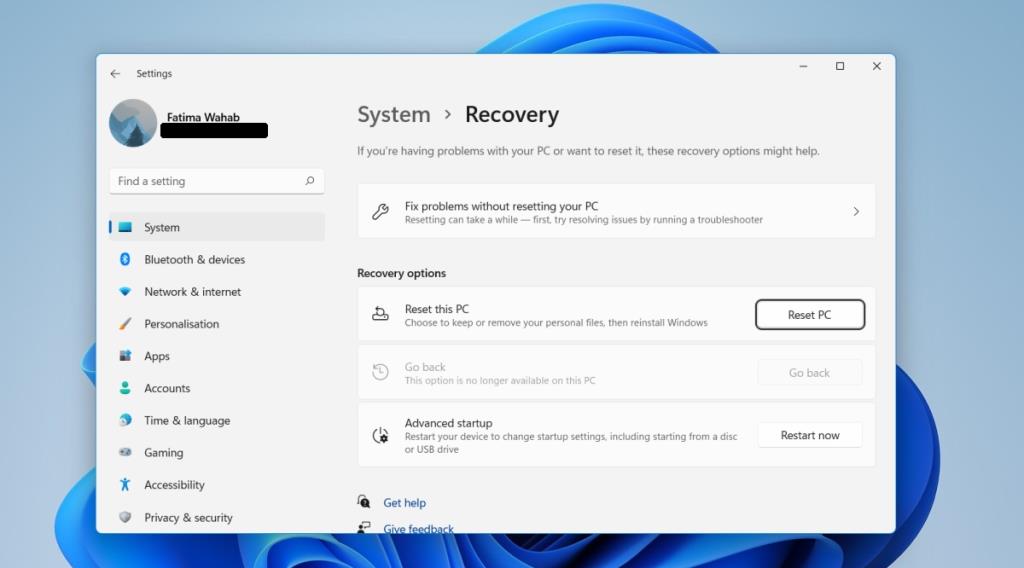Du prøvede Windows 11. Du kunne ikke lide Windows 11, og du vil gerne gå tilbage til Windows 10. Hvad angår en licens, kan du altid gå tilbage, hvis du havde en ægte Windows 10-licens, da du blev opgraderet til Windows 11 . For at nedgradere operativsystemet afhænger det af, hvor længe du har brugt Windows 11.
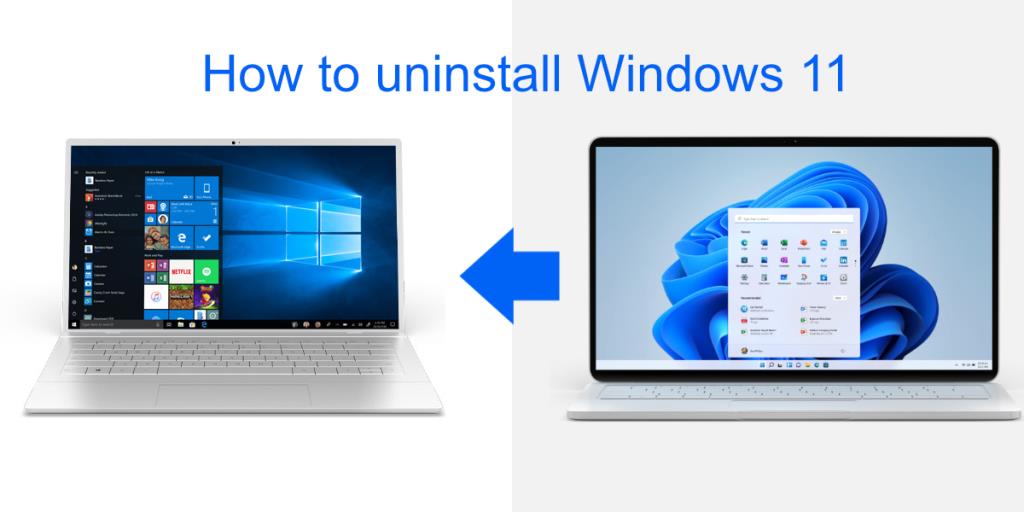
Afinstaller Windows 11
Der er to måder, du kan afinstallere Windows 11 på: Du kan rulle det tilbage til Windows 10, eller du kan formatere Windows-drevet og installere Windows 10 frisk.
1. Rul Windows 11 tilbage til Windows 10
Hvis du vil rulle tilbage til Windows 10, er du begrænset af visse betingelser;
- Du skal have installeret Windows 11 ved at opgradere Windows 10, dvs. Windows 11 burde IKKE have været en ren installation.
- Du opgraderede til Windows 11 10 eller færre dage siden.
- Du slettede ikke mappen Windows.old på dit Windows-drev.
Hvis du opfylder ovenstående krav, kan du rulle tilbage til Windows 10 fra Windows 11 ved at følge disse trin.
- Åbn appen Indstillinger med Win+I-tastaturgenvejen.
- Gå til System.
- Vælg Gendannelse.
- Under Gendannelsesindstillinger skal du vælge Gå tilbage.
- Følg instruktionerne på skærmen for at rulle tilbage til Windows 10.
Bemærk: Hvis denne indstilling er nedtonet med meddelelsen 'Denne mulighed er ikke længere tilgængelig på denne pc', har du brugt Windows 11 i mere end 10 dage, du har slettet mappen Windows.old, eller du har installeret Windows 11 frisk.
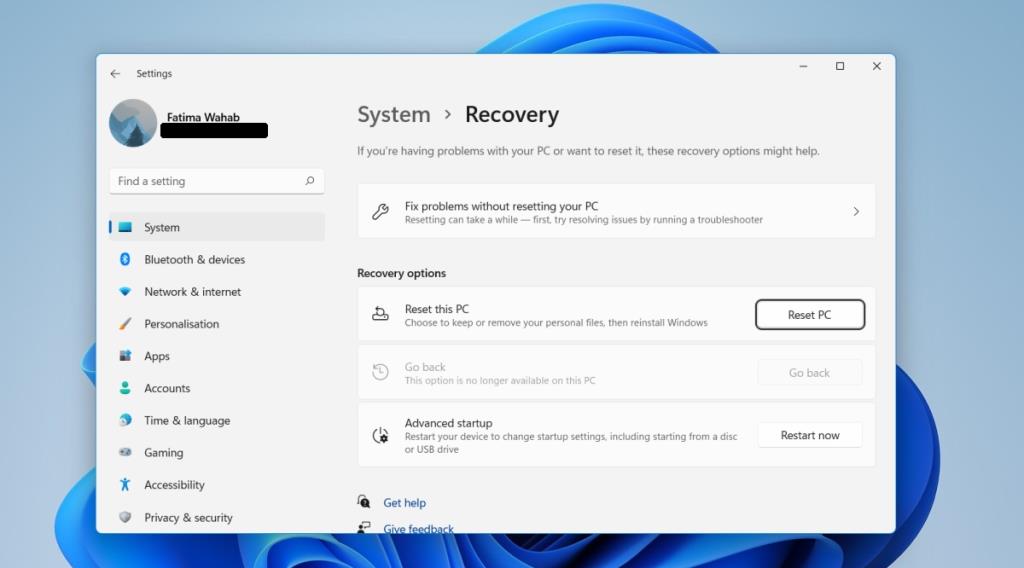
2. Nyinstaller Windows 10
Hvis du ikke er i stand til at rulle tilbage til Windows 10, bliver du nødt til at installere det på ny over Windows 11. Sørg for at sikkerhedskopiere alle dine vigtige filer, før du nyinstallerer Windows 10.
- Besøg Microsofts downloadside til Windows 10.
- Download Windows 10-medieoprettelsesværktøjet.
- Kør værktøjet værktøjet, og vælg den Windows 10-version og det sprog, du vil bruge.
- Tilslut en USB på mindst 8 GB til dit system.
- Vælg indstillingen Brænd til USB.
- Tillad værktøjet at downloade og brænde Windows 10 til USB.
- Når USB er klar, genstart systemet.
- Start til din BIOS.
- Indstil den første bootenhed til USB.
- Tilslut Windows 10 installations-USB til dit system.
- Genstart systemet.
- Vælg sproget for operativsystemet på installationsskærmen .
- Vælg dit Windows-drev og formater det (dette vil fjerne alt på drevet inklusive alle Windows 11-filer).
- Når formateringen er færdig, skal du følge trinene på skærmen for at installere Windows 10.
Bemærk: Windows 10 kan installeres på 20 minutter til 2 timer. Det afhænger af din hardware.
Konklusion
Windows 11 har ikke nogen større funktioner, som den gennemsnitlige bruger måske vil opgradere til, men det er et frisk nyt OS. Hvis du køber en ny bærbar eller stationær computer, er det ikke en dårlig idé at købe en med Windows 11. Det er for det meste stabilt. Hvis du dog kommer fra et Windows 10-system, er ændringerne i operativsystemet, uanset hvor små de er, muligvis ikke til din smag.
Sikkerhedskopier dine data
Før du starter, anbefales det, at du sikkerhedskopierer alt på din Windows 11-pc. Under gendannelsesprocessen kan data fra din Windows 11-computer muligvis blive gendannet på din computer.
Du kan sikkerhedskopiere dine filer ved manuelt at kopiere dem til din pc's OneDrive, en ekstern harddisk eller et USB-drev. Tredjepartsapplikationer geninstalleres ikke, når du vender tilbage, så du bliver nødt til at installere dem igen.